华硕S570UQ如何一键重装win7?
华硕S5100UQ这款笔记本,是2017年的笔记本了,大家也许会觉得,它算是几年前的老款了。但老电脑能用还是能用的,很多朋友不舍得换,毕竟华硕的笔记本整体质量不错,性能也能满足日常需求。只不过老电脑难免会慢一些,尤其是系统的问题。所以,我们最好来重装一下win7系统,以便恢复它原本的流畅度。

一、重装系统下载工具
下载免费专业的一键重装系统软件(点击红字下载)
二、一键重装win7系统,应注意什么?
1. 备份重要数据:重装系统会彻底清空原有系统盘中的数据,所以,备份重要数据是第一步!
2. 关闭所有安全软件:安全软件会干扰系统重装的过程,造成安装错误,或者直接拦截安装。
3. 确保电源稳定:在进行一键重装win7时,如果是笔记本电脑,确保电池充足并插上电源,避免电量不足。
三、win7系统重装的详指南
第一步,先访问官网,下载“韩博士装机大师”,并将其放置在桌面上。完成下载后,双击桌面上的图标来启动程序。在主界面中,点击“开始重装”。
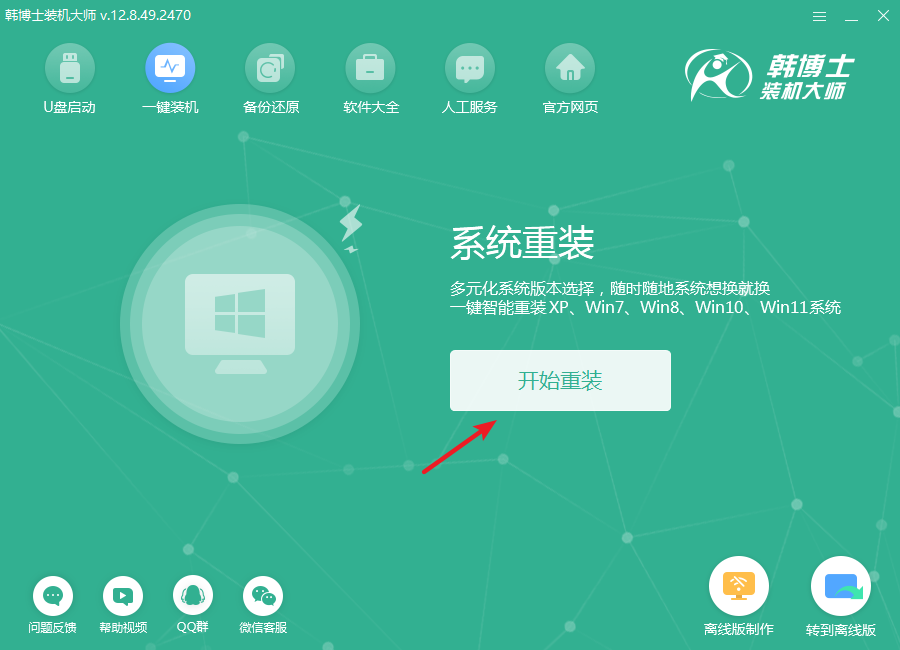
第二步,现在系统正在自动检测环境,你只需耐心等待,直到检查完成。完成后,点击“下一步”继续操作。
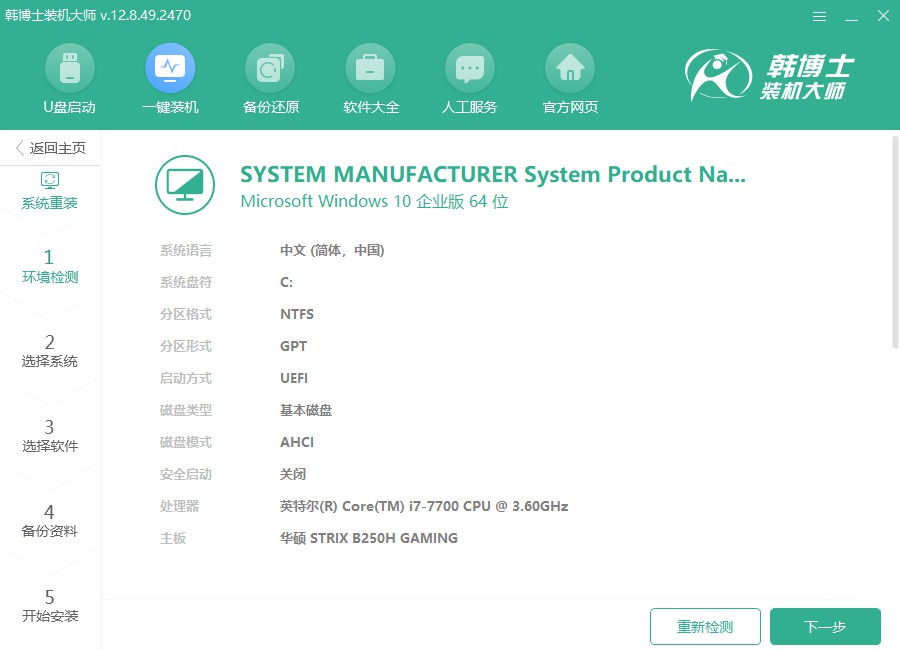
第三步,当您进入“选择系统”这一步时,请根据您的需求选择适合的系统文件,确保选定的文件与您的电脑配置兼容,然后点击“下一步”。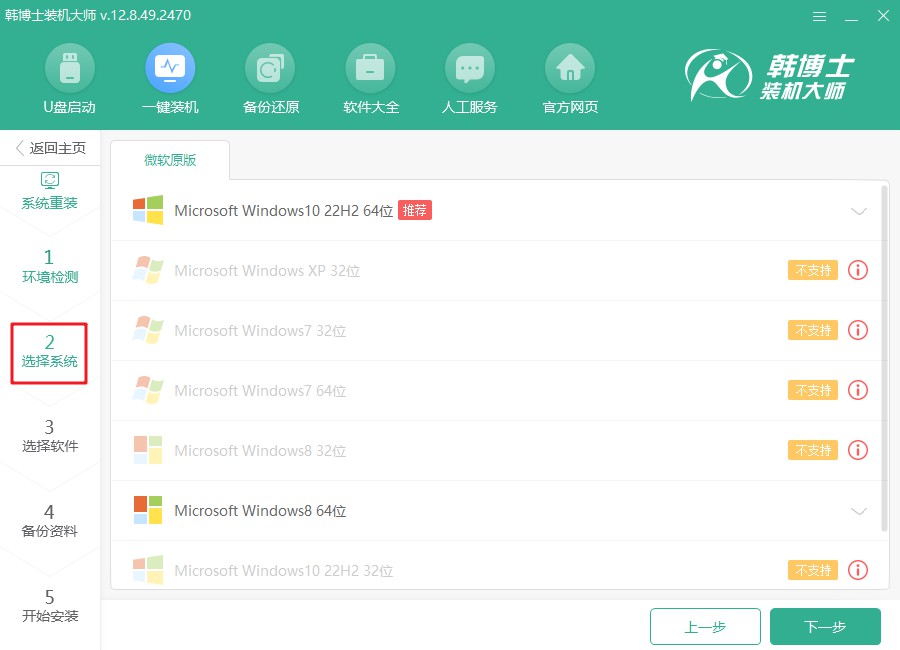
第四步,当前系统文件正在下载,这可能需要一些时间来完成。在这段时间里,您无需介入任何操作,请耐心等待,直至下载结束。
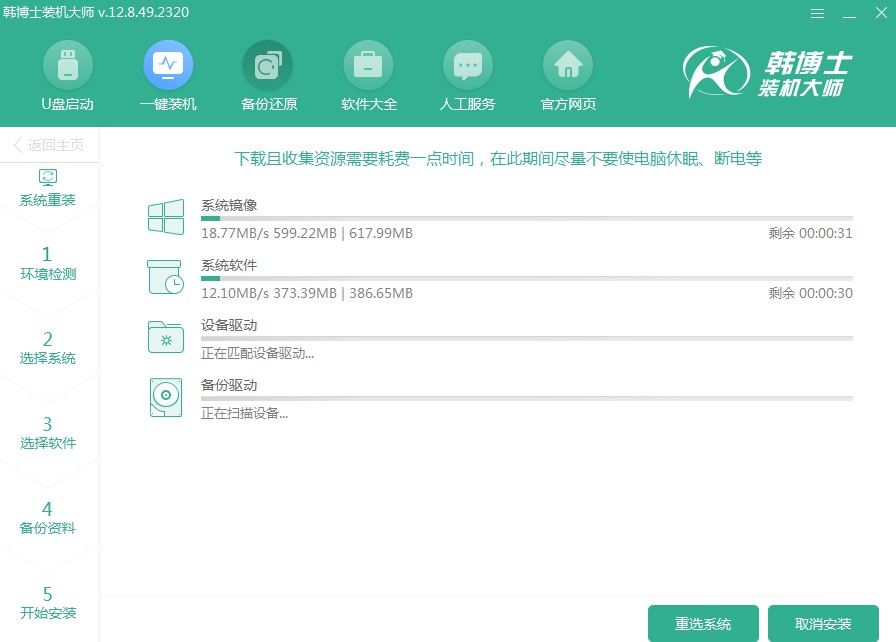
第五步,现在系统正在进行安装和部署,建议您在此期间不要做任何其他事情。请耐心等待,直到这一过程完成。完成后,务必点击“立即重启”以使所有更改生效。
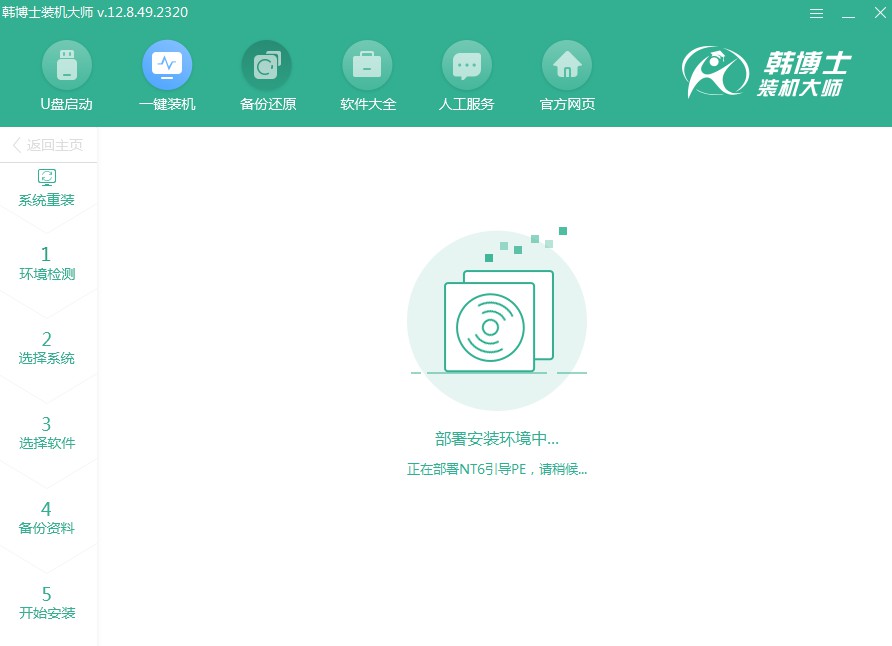
第六步,您可以通过方向键“↑”和“↓”来选择第二个选项,确认后请按下回车键。这样,您就能成功进入PE系统。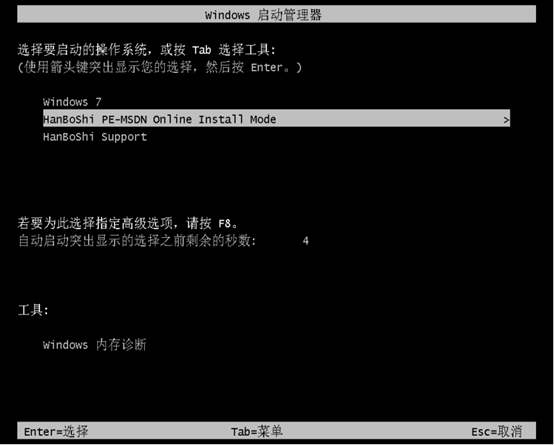
第七步,当您成功进入PE界面,win7的安装将自动展开,您只需静候片刻。待安装结束后,点击“立即重启”完成过程。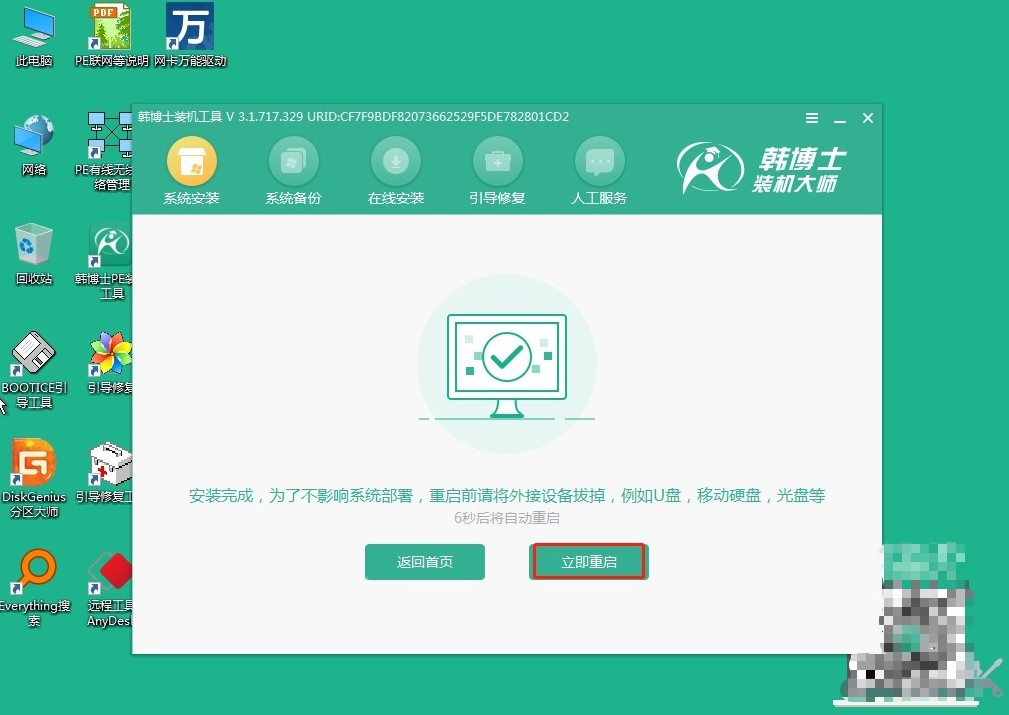
第八步,电脑重启后,如果出现了win7桌面界面,这表明韩博士安装系统的过程已经顺利完成了。
以上是具体的华硕S570UQ重装win7教程,虽然你可能会觉得,电脑这么旧了,重装系统后会有多大的效果?其实,效果是显而易见的。通过重装系统清理掉冗余的文件,更新过时的软件。可能不再像刚买的时候那么快,但至少能维持一个比较稳定的使用状态。

